ホームページ >モバイルチュートリアル >iPhone >Apple 携帯電話の充電記録を正確に取得するにはどうすればよいですか?
Apple 携帯電話の充電記録を正確に取得するにはどうすればよいですか?
- 王林転載
- 2024-02-05 13:35:021152ブラウズ
iPhone のバッテリー充電サイクル数は、バッテリーが完全に放電されてから再充電される頻度を示します。サイクルが少ないほど、バッテリーの状態は良好になります。 iPhone 15 ユーザーの場合は、[設定] でこれをローカルで確認できます。ただし、iPhone 14 以前のユーザーの場合、この問題を解決するには追加の手順が必要です。このブログ投稿では、携帯電話のモデルに関係なく、iPhone のバッテリーの充電サイクル数を確認する方法を説明します。
iPhone 15のバッテリーサイクル数を確認する方法
iPhoneで設定アプリを起動し、「一般」→「バージョン情報」に移動します。ページの一番下までスクロールして、「サイクル数」を見つけます。このセクションでは、デバイスのドレインが 100 から 0 になった回数が表示されます。たとえば、ご覧のとおり、私のデバイスは 27 回です。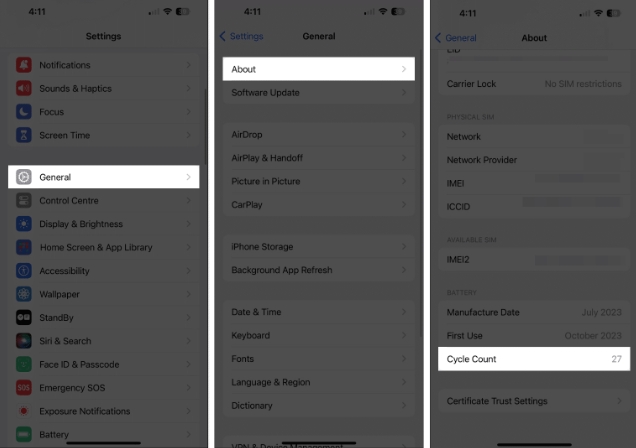
iPhone 14 以前のバッテリー サイクル数を確認する方法
iPhone 15 モデルとは異なり、古い iPhone ではバッテリー サイクル数を簡単に確認できません。ここでは、実行できる解決策をいくつか紹介します。
ショートカットを使用して iPhone のバッテリー サイクル数を確認する
PowerUtil ショートカットを iPhone にダウンロードします。 ( ) を選択してショートカットを追加します。次に、設定アプリを起動→「プライバシーとセキュリティ」に移動→「分析と改善」を選択します。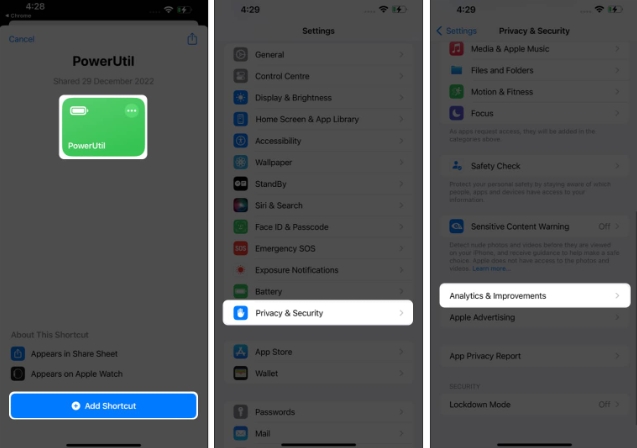 分析データを選択→最新の分析ファイル(現在の日付が記載されたファイル)を開きます。右上隅にある共有アイコンをクリックします。
分析データを選択→最新の分析ファイル(現在の日付が記載されたファイル)を開きます。右上隅にある共有アイコンをクリックします。 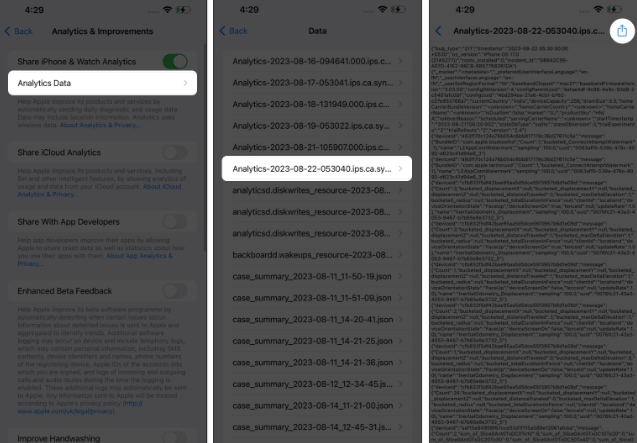 PowerUtil を選択します。好みに応じて、ショートカットで Safari を 1 回だけ使用するか、常に Safari を使用するようにします。これで、デバイスのバッテリー サイクル数が確認できるようになります。閲覧後「完了」をクリックしてください。
PowerUtil を選択します。好みに応じて、ショートカットで Safari を 1 回だけ使用するか、常に Safari を使用するようにします。これで、デバイスのバッテリー サイクル数が確認できるようになります。閲覧後「完了」をクリックしてください。 分析データから iPhone のバッテリーサイクル数を確認する
設定アプリを起動します。 [プライバシーとセキュリティ] → [分析と改善] を選択 → [分析データを開く] に移動します。最新の Analytics ファイルを選択 → ファイルからデータをコピーします。このデータをメモ アプリの新しいメモに貼り付けます。三点アイコンをクリック→「メモ内で検索」を選択します。 last_value_CycleCount を検索し、その隣の数字を見つけます。FAQ
iPhone の充電サイクル数はどのくらいの頻度で監視すればよいですか?
iPhone を数年間使用している場合は、数か月ごとに iPhone の充電サイクルを確認するだけで十分です。
充電サイクル数が多いとバッテリーの状態が心配になりますか?
バッテリーの状態が 80% を下回り、累積サイクル数が多くなった場合は、バッテリーの交換を検討してください。これは、カウントが大幅に高い場合は、バッテリーがピークをはるかに過ぎていることを示している可能性があるためです。
iPhone のバッテリーを健康に保つにはどうすればよいですか?
iPhone のバッテリーの状態を維持するための包括的な記事を参照してください。この記事では、この目標を達成するための最も簡単な方法について説明しています。
以上がApple 携帯電話の充電記録を正確に取得するにはどうすればよいですか?の詳細内容です。詳細については、PHP 中国語 Web サイトの他の関連記事を参照してください。

